آموزش 3ds Max: ارائه برای آهنگسازی در V-Ray Next
3ds Max: Rendering for Compositing in V-Ray Next
این دوره توسط برایان بردلی ایجاد شده است. ما خوشحالیم که این آموزش را در کتابخانه خود ارائه می دهیم.
- چرا باید از عناصر رندر در 3ds Max استفاده کرد
- گزینه های خروجی در V-Ray Next و 3ds Max
- استفاده از مجموعه های حالت برای ارائه در پاس ها
- ترکیب نور و سایر عناصر عبور زیبایی
- بررسی عمیق عناصر رندر
- ساخت یک دنباله متحرک از ابتدا تا انتها
مقدمه Introduction
-
ایجاد کامپوزیت با استفاده از V-Ray در 3ds Max Creating composites using V-Ray in 3ds Max
-
نسخه های نرم افزاری مورد استفاده در این دوره Software versions used in this course
-
ساختار پروژه 3ds Max The 3ds Max project structure
-
راه اندازی گاما و واحدها Gamma and units setup
-
یک کلمه در مورد HDRI ها A word about HDRIs
1. ارائه برای آهنگسازی 1. Rendering for Compositing
-
چرا باید از گردش کار ترکیبی استفاده کرد؟ Why use a compositing workflow?
-
مات ها ، ماسک ها و کانال های آلفا Mattes, masks, and alpha channels
-
عناصر رندر توضیح داده شده است Render elements explained
-
تصمیم گیری در مورد خط لوله Making a pipeline decision
-
عناصر رندر UI و گردش کار The render elements UI and workflow
-
ارائه پارامترهای عنصر رندر The render element parameters rollout
-
گزینه های خروجی ، قسمت 1 Output options, part 1
-
گزینه های خروجی ، قسمت 2 Output options, part 2
-
اهمیت عمق بیت در ترکیب The importance of bit depth in compositing
2. مقدمه ای بر مجموعه های دولتی 2. An Introduction to State Sets
-
مجموعه دولت توضیح داد State Sets explained
-
رابط کاربر نوار ابزار State Sets The State Sets toolbar UI
-
رابط کاربر گفتگوی مجموعه های حالت State Sets dialogue UI
-
گردش کار Basic State Sets Basic State Sets workflow
-
با استفاده از حالت های دولتی برای ارائه در پاس ، قسمت 1 Using State Sets for rendering in passes, part 1
-
با استفاده از مجموعه های دولتی برای ارائه در پاس ، قسمت 2 Using State Sets for rendering in passes, part 2
-
استفاده از مجموعه های دولتی برای انعطاف پذیری Using State Sets for flexibility
3. کار با Beauty Pass Elements 3. Working with the Beauty Pass Elements
-
روشنایی Lighting
-
روشنایی جهانی Global Illumination
-
انعکاس و خاص Reflection and specular
-
انکسار و SSS Refraction and SSS
-
تنظیمات رندر نهایی Final render settings
-
بازآفرینی پاس زیبایی Recreating the beauty pass
-
اضافه کردن برخی از اصلاحات Adding in some tweaks
4- شیرجه رفتن به عناصر رندر 4. A Deeper Dive into Render Elements
-
شناسه های مواد ، شی Material و ارائه Material, object, and render IDs
-
چند مات MultiMatte
-
رمزنگاری Cryptomatte
-
با استفاده از ابزار Render Mask Using the Render Mask tool
-
بافت اضافی Extra texture
-
استفاده از مات های RE در فتوشاپ Using RE mattes in Photoshop
-
عمق Z Z-Depth
-
سرعت Velocity
-
VRayLightSelect VRayLightSelect
-
نرخ نمونه Sample rate
-
مخلوط کن Denoiser
5. پروژه: کار با یک دنباله متحرک 5. Project: Working with an Animated Sequence
-
شکستن شات Breaking down the shot
-
اصلاح پارامترهای عنصر رندر Tweaking render element parameters
-
رندر کردن Rendering out
-
گرفتن فیلم به افتر افکت Getting footage into After Effects
6. آهنگسازی در افتر افکت 6. Compositing in After Effects
-
دستکاری نور Tweaking the lighting
-
گلبرگ ها را اصلاح رنگ کنید Color correcting the petals
-
افزودن یک اثر عمق میدان Adding a depth-of-field effect
-
اعمال تاری حرکت به عکس Applying motion blur to the shot
-
اصلاحات نهایی و ارائه Final tweaks and rendering out
نتیجه Conclusion
-
مراحل بعدی Next steps
https://donyad.com/d/bfdb
 Brian Bradley
Brian Bradley
هنرمند سه بعدی ، صاحب مشاغل
برایان بردلی یک هنرمند سه بعدی و صاحب مشاغل خودآموخته است.
برایان از اواخر سال 1993 آزمایش نرم افزارهای خلاقانه و برنامه های سه بعدی را آغاز کرد و از خود پرسید که آیا می تواند با کار با چنین ابزارهای جالبی امرار معاش کند یا نه! تا سال 1998 وی تجارت چندرسانه ای خود را آغاز کرده بود ، و در پروژه هایی از آرم های پرنده گرفته تا طراحی گرافیکی برای لباس و وسایل نقلیه تا کل محصولات و پروژه های تجسم معماری کار می کرد.
برایان در حالی که ابزار تجارت خود را فرا گرفت ، مشتاقانه علاقه مند شد آگاهی از نیاز به آموزش کاملاً توضیح یافته و با کیفیت که بتواند ابزارهای نرم افزاری را برای هر کسی که می خواهد آنها را یاد بگیرد در دسترس و باز کند. در سال 2007 وی توجه شغل خانوادگی خود را به سمت آموزش تمام وقت ابزار طراحی و طراحی گرافیک که دوست دارد به دیگران معطوف کرد.
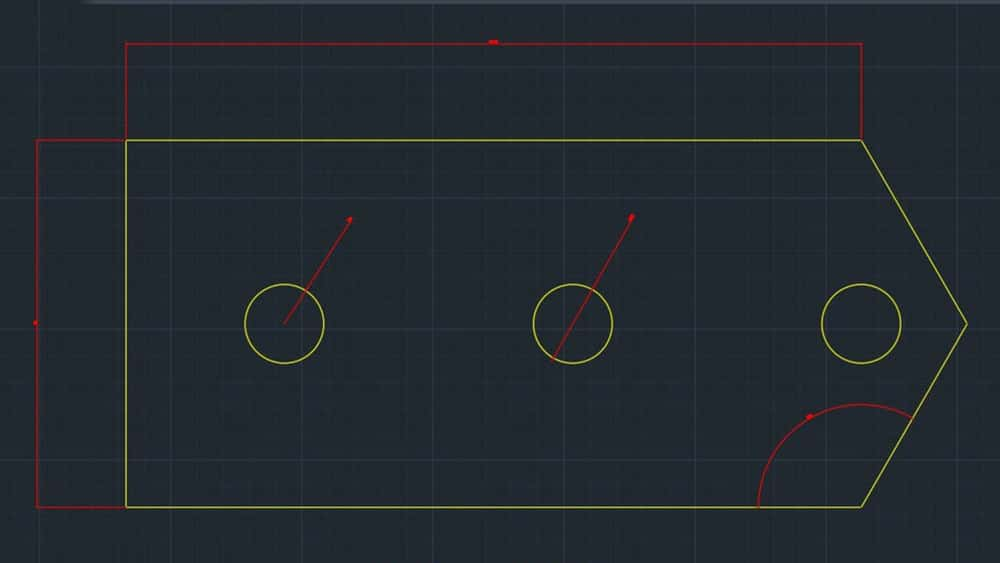

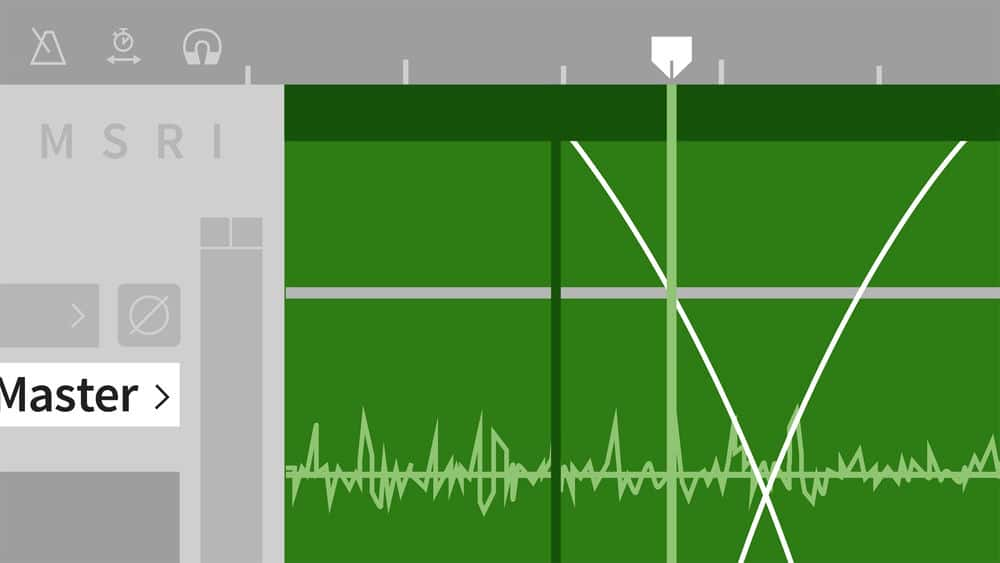






نمایش نظرات